Kettős rendszerindítás-javító eszköz: BCD rendszerindítási konfigurációs adatok javítása
A Windows 10/8/7 a legtöbb nem indítható helyzet forrását hibás konfiguráció vagy akár sérült rendszerindítási konfigurációs(Boot Configuration Data) adatfájlok, más néven BCD okozzák . A BCD(BCD) rendszerindítási konfigurációs paramétereket tartalmaz a Windows operációs rendszer(Windows operating system) indításához .
A Windows korábbi verzióiban ez a (Windows)Boot.ini fájlban(Boot.ini file) volt tárolva . EFI - alapú operációs rendszeren a bejegyzés az EFI firmware rendszerindítás-kezelőjében található, amely az \EFI\Microsoft\Boot\Bootmgfw.efi címen található .
Az egyik fő ok, amiért a Microsoft a (Microsoft)Boot.ini -ről BCD -re frissített, az volt, hogy javítsa a működést és olyan új funkciókat vezessen be, mint az Indítási javítóeszköz(Startup Repair Tool) , a Többfelhasználós telepítési(Multi-User Install) parancsikonok stb.
A legtöbb rendszeradminisztrátor a (System) BCDEdit.exe(Administrators) nevű parancssori segédprogramot használja(BCDEdit.exe) , amely segít a felhasználónak módosítani, létrehozni és szerkeszteni a rendszerindítási konfigurációs adatokból(Boot Configuration Data) törölt bejegyzéseket . Néhány művelet, amelyet a BCDEdit.exe használatával végezhetünk, a következők:
- Bejegyzések hozzáadása egy meglévő BCD-hez
- Bejegyzések törlése BCD-ről
- Az összes aktív beállítás megjelenítése
- Módosítsa az alapértelmezett időtúllépési értéket
A BCDEdit.exe programmal(BCDEdit.exe) sokkal többet is megtehetsz . De a probléma ezzel a paranccsal az, hogy nem túl felhasználóbarát egy átlagos felhasználó számára, aki megpróbál valamit javítani. Egy kis hiba miatt az operációs rendszer nem indítható el. Tehát ha meg akarja javítani a BCD -t, sok olyan alkalmazás létezik, amelyek megkönnyítik ezt a folyamatot. Például a legtöbb lemezkezelő(Disk Management) szoftverbe be kell építeni valamilyen parancsot – például MBR javítás stb.
Javítsa meg a rendszerindítási konfigurációs adatokat(Repair Boot Configuration Data) vagy a BCD-t(BCD)
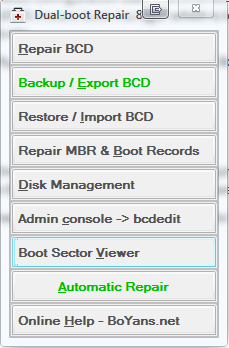
Ma a Dual Boot Repair Tool(Dual Boot Repair Tool.) nevű hordozható segédprogramról fogok beszélni . Ebben az eszközben néhány igazán hasznos parancs található, amelyek segítenek az MBR(MBR) , PBR , BCD és a lemezszerkezet javításában . Áttekintem a lehetőségeket, hogy elmagyarázzam, mit csinál.
BCD javítás(Repair BCD)(Repair BCD) : Pontosan úgy működik, ahogy a név sugallja. A segédprogram ellenőrzi a BCD -n a helytelen paramétereket vagy bármilyen hibát, és kijavítja. Mielőtt folytatná, ki kell választania a BCD -vel rendelkező meghajtót , a Windows mappa elérési útját, a nyelvet és a firmware-t ( BIOS-MBR vagy EFI firmware). Ne feledje(Remember) , mindig válassza ki a frissített telepített operációs rendszert. Ha például Windows 7 és Windows 10 operációs rendszert használ , akkor a (Windows 10)Windows 10 -et kell választania.
Backup / Export BCD: Ez az opció segít biztonsági másolatot készíteni a BCD -ről , a legjobb, ha biztonsági másolatot készít a BCD -ről , mielőtt bármilyen kisebb változtatást végrehajtana.
Restore / Import BCD: Ha valami elromlik, ezzel a lehetőséggel visszaállíthatja a BCD -t , ha korábban készített biztonsági mentést
MBR és rendszerindítási rekordok javítása(Repair MBR & Boot Records) : Ahogy a név is sugallja, meg tudja javítani a Master Boot Record -ot . Használja ezt a lehetőséget, ha meg kell oldania az MBR korrupciós problémáit, vagy ha el kell távolítania a nem szabványos kódot az MBR -ből . Ezenkívül úgy gondolom, hogy többnyire akkor ír új rendszerindító szektort a rendszerpartícióra, ha a rendszerindító szektort nem szabványos rendszerindító szektorra cserélték, vagy ha egy ideig sérült. A régi NDLTR hiányzó problémákat is javította.
A többi lehetőség nagyjából magától értetődő. Ne feledje(Remember) , ha nem biztos ezekben a lehetőségekben, használja az Automatikus javítás(Automatic Repair) opciót, amely sokkal biztonságosabb a többi parancshoz képest.
Dual Boot Repair Tool letöltése
A Dual Boot Repair Tool egy remek kis eszköz, amely jó kiegészítője lesz USB - gyűjteményének. Az eszközt letöltheti a www.boyans.net webhelyről.( www.boyans.net.)
Olvassa el még:(Also read:)
- A Master Boot Record javítása a Windows 10 rendszerben(Repair Master Boot Record in Windows 10)
- Speciális Visual BCD szerkesztő Windowshoz(Advanced Visual BCD Editor for Windows)
- A rendszerindítási konfigurációs adattárat nem lehetett megnyitni(The boot configuration data store could not be opened)
- EasyBCD: Módosítsa a Windows rendszerindítási beállításait és konfigurálja a rendszerbetöltőt(EasyBCD: Edit Windows boot settings and configure the bootloader) .
Related posts
Speciális Visual BCD szerkesztő és rendszerindítás-javító eszköz a Windows 10 rendszerhez
A BitLocker telepítőjének nem sikerült exportálnia a BCD (Boot Configuration Data) tárolót
A BCD vagy a rendszerindítási konfigurációs adatfájl újraépítése a Windows 11/10 rendszerben
A rendszerindítási konfigurációs adatok (BCD) biztonsági mentése és visszaállítása a Windows 10 rendszerben
Nem tud csatlakozni az internethez? Próbálja ki a Complete Internet Repair Tool eszközt
A Master Boot Record (MBR) javítása vagy javítása a Windows 10 rendszerben
A Microsoft .NET Framework Repair Tool javítja a problémákat és problémákat
Lemezhibák javítása. Ez egy órát is igénybe vehet
A Furmark egy GPU stresszteszt-eszköz a grafikus kártya tesztelésére
Módosítsa a rendszerindító menü szövegét, ha ugyanazt a Windows-verziót végzi el
Az operációs rendszer verziója nem kompatibilis az Indítási javítással
Miért nem tudok csatlakozni egy hálózati eszközhöz a hálózati problémák diagnosztizálásához?
A rendszerindító szektor és az MBR biztonsági mentése és visszaállítása a HDHacker segítségével
A Process Hacker egy teljes feladatkezelő eszköz a Windows 10 rendszerhez
A Windows rendszerű számítógép indítása vagy javítása a telepítési adathordozó használatával
A Fix Boot Configuration Data fájlból hiányzik néhány szükséges információ
.NET-keretrendszer telepítési ellenőrző eszköze – A telepítés integritásának ellenőrzése
Win.Privacy adatvédelmi eszköz a Windows 10 rendszerhez
Érvénytelen konfigurációs adatok javítása – Windows rendszerindítási hiba
A Hextech javítóeszköz letöltése
